Cum să personalizați și să utilizați gesturile rapide de atingere pe Android
Miscellanea / / April 06, 2023
Google a lansat gesturi utile de atingere rapidă cu Android 12 în 2021. Cu un simplu gest de dublă atingere pe spatele telefonului, poți faceți o captură de ecran rapidă, întrerupeți/redați conținut media și efectuați mai multe acțiuni fără a interacționa cu telefonul dvs. Iată cum puteți personaliza și utiliza gesturi rapide cu file pe Android.
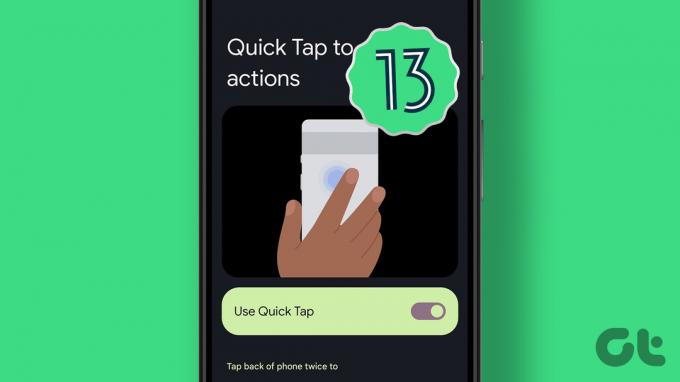
Gesturile de atingere înapoi fac parte din suplimentele de accesibilitate pe iPhone. Cu Android 12, Google a adăugat același lucru pe toate telefoanele Android. Compania duce mai departe funcționalitatea cu lanternă opțiune în Android 13. Data viitoare când doriți să vă găsiți locurile într-o sală de cinema întunecată, atingeți de două ori pe spate și activați lanterna. Să-l setăm și să facem modificările necesare.
Activați Quick Tap Gesture pe Android
Presupunând că ați actualizat la Android 13 pe telefonul dvs. Android, atunci este posibil să activați această opțiune. Pentru a activa gesturile de atingere rapidă pe telefonul Android, urmați pașii de mai jos.
Pasul 1: Glisați în sus de pe ecranul de pornire al telefonului Android pentru a deschide sertarul de aplicații.
Pasul 2: Deschide Setări cu o pictogramă roată familiară.

Pasul 3: Derulați la Sistem.
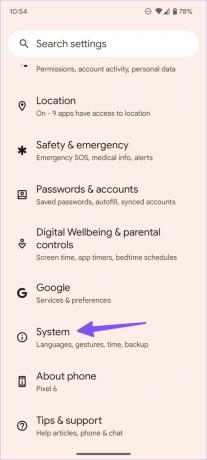
Pasul 4: Selectați Gesturi.
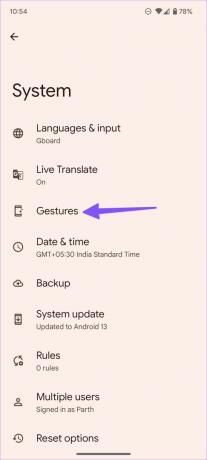
Pasul 5: Selectați „Atingeți rapid pentru a începe acțiuni”.

Pasul 6: Activați comutatorul „Utilizați atingere rapidă” din următorul meniu.

Atingeți rapid Acțiuni pe Android
Puteți efectua o singură acțiune odată pe spatele unui telefon Android. Iată toate opțiunile disponibile pentru gesturi rapide de atingere.
Pasul 1: Mergeți la meniul Gesturi din Setări Android (consultați pașii de mai sus).
Pasul 2: Atingeți „Atingeți rapid pentru a începe acțiuni”.

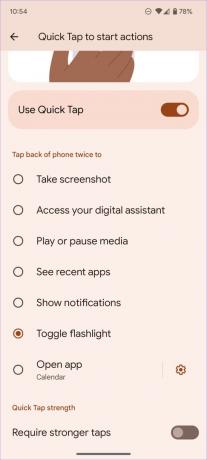
Iată următoarele opțiuni de utilizat cu o atingere rapidă.
- Faceți o captură de ecran
- Activați Asistentul Google
- Redați sau întrerupeți conținutul media
- Vedeți meniul de aplicații recente
- Arata notificari
- Comutați lanterna
Puteți seta lanterna să o activeze sau să o dezactiveze fără a debloca telefonul. Realizarea de capturi de ecran cu o dublă atingere pe spatele telefonului este, de asemenea, un supliment frumos. Dacă transmiteți o mulțime de muzică și videoclipuri de pe telefonul Android la un difuzor inteligent sau la un televizor, utilizați gestul rapid de atingere pentru a reda sau a întrerupe conținutul media. Puțini ar găsi aplicațiile recente și ar afișa opțiunile de notificări utile cu gesturi de atingere înapoi.
Deschideți o anumită aplicație cu gest rapid de atingere
Android vă permite să lansați aplicații utilizate frecvent și cu gesturi rapide de atingere. Dacă folosiți aplicații precum Twitter, Instagram sau Snapchat pe tot parcursul zilei, faceți câteva ajustări ale setărilor pentru a vă deschide aplicațiile preferate printr-o atingere rapidă pe spate.
Pasul 1: Navigați la meniul Gesturi din Setări Android (verificați pașii de mai sus).
Pasul 2: Selectați „Atingeți rapid pentru a începe acțiuni”.

Pasul 3: Derulați în jos și atingeți butonul radio de lângă „Deschide aplicația”.
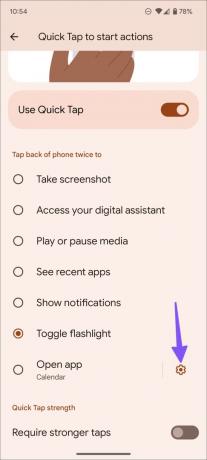
Pasul 4: Selectați roata Setări.
Pasul 5: Selectați aplicația preferată din următorul meniu.

Puteți chiar să atribuiți gestul de atingere înapoi pentru a deschide o anumită sarcină în aplicație.
Pasul 6: Atingeți roata de setări de lângă o aplicație pentru a verifica acțiunile disponibile.

Pasul 7: Selectați ce se întâmplă când deschideți această aplicație folosind Atingerea rapidă.

De exemplu, când selectați Google Calendar, puteți alege dintre mementouri noi, evenimente noi și acțiuni noi de sarcini. În mod similar, puteți deschide o filă nouă sau un mod incognito în Google Chrome printr-un gest rapid de atingere.
Pentru aplicațiile acceptate, veți observa o roată de setări lângă numele aplicației. Când dezinstalați aplicația selectată de pe telefonul Android, Atingerea rapidă se dezactivează până când selectați o altă aplicație sau acțiune.
Activați Atingerile mai puternice
Telefonul dvs. Android declanșează frecvent gesturi și acțiuni de atingere înapoi în buzunar sau în genți? Ar trebui să activați atingeri mai puternice pentru a evita atingerile accidentale pe telefon.
Pasul 1: Mergeți la meniul Gesturi din Setări (verificați pașii de mai sus).
Pasul 2: Selectați „Atingeți rapid pentru a începe acțiuni”.

Pasul 3: Activați comutatorul „Solicită atingeri mai puternice”.
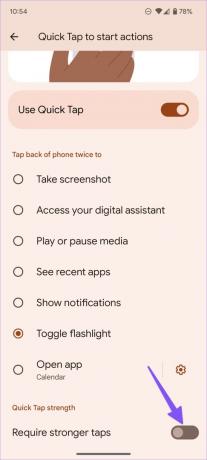
Experiența noastră cu gesturi de atingere rapidă pe Android
În timp ce folosim Android 13 pe Pixel 6, am observat că gesturile Quick Tap sunt destul de precise. Au fost unele rateuri din cauza unei carcase groase și rezistente. Cu toate acestea, eliminarea cazului a rezolvat problema. Telefonul tău vibrează și pentru a declanșa acțiunea datorită atingerii din spate. În actualizările viitoare, ne-ar plăcea să vedem gesturi de atingere triplă pentru a debloca mai multe acțiuni prin gesturi de atingere înapoi pe telefonul Android.
Navigați pe telefonul dvs. Android cu gesturi rapide de atingere
Deși există unele aplicații neoficiale de la terți, cum ar fi Tap, Tap pentru a efectua astfel de gesturi, nimic nu se apropie de implementările Google pe Android. Cum plănuiți să utilizați gesturile Quick Tab pe Android? Împărtășește-ți fluxul de lucru în comentariile de mai jos.
Ultima actualizare pe 12 octombrie 2022
Articolul de mai sus poate conține link-uri afiliate care ajută la sprijinirea Guiding Tech. Cu toate acestea, nu afectează integritatea noastră editorială. Conținutul rămâne imparțial și autentic.
Compus de
Parth Shah
Parth a lucrat anterior la EOTO.tech acoperind știri tehnice. În prezent, lucrează independent la Guiding Tech, scrie despre compararea aplicațiilor, tutoriale, sfaturi și trucuri pentru software și se scufundă adânc în platformele iOS, Android, macOS și Windows.



